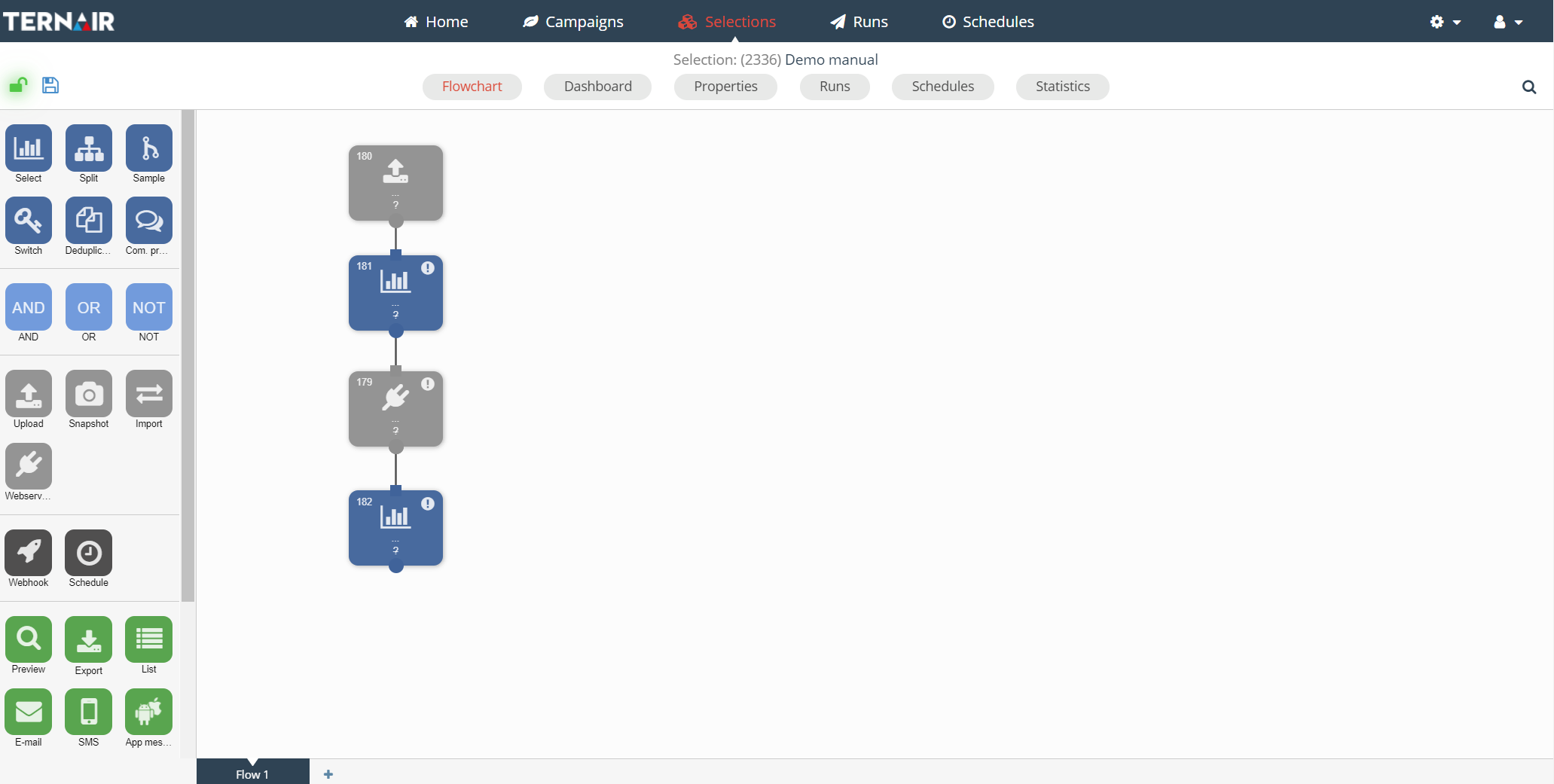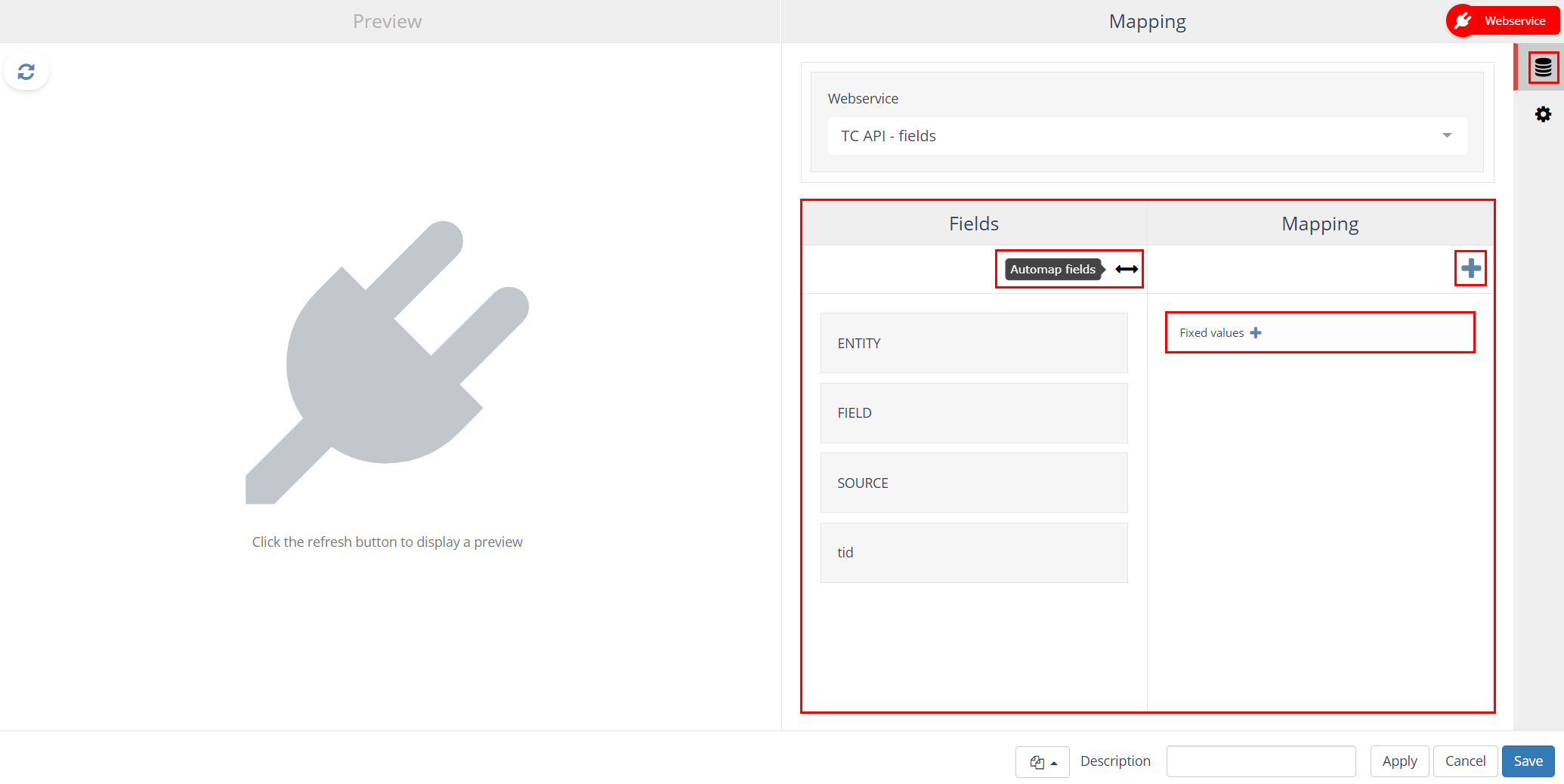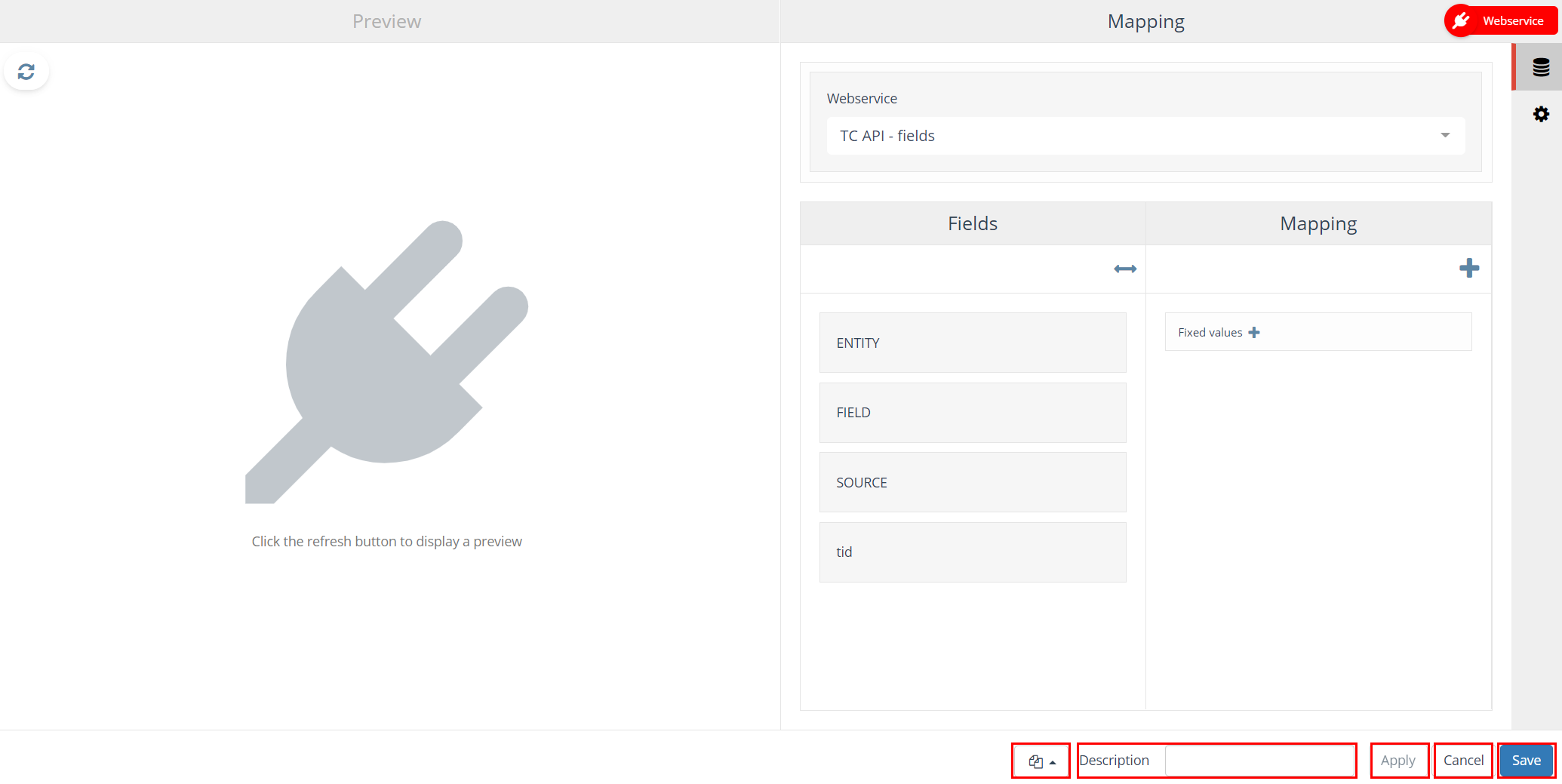Met het ‘Webservice’ blok kan een verbinding naar een externe webservice worden aangemaakt. Door het webservice blok te gebruiken kan de gebruiker bijvoorbeeld een dataset verrijken of gegevens naar een derde partij sturen.
Let op: om de een webservice blok te kunnen gebruiken is een configuratie in de algemene instellingen nodig.
Sleep een webservice blok naar het werkblad.
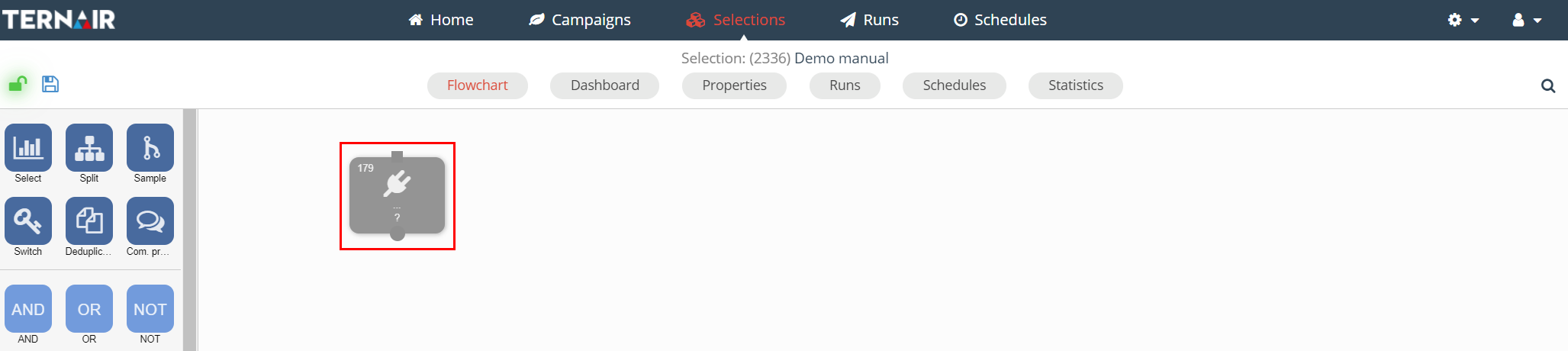
Je kunt het webservices blok alleen gebruiken als de selectie is opgeslagen.
Dubbelklik op het webservice blok om de instellingen te openen.
Aan de linkerkant wordt een voorbeeld van de webservice getoond als testen is toegestaan in de algemene instellingen. Aan de rechterkant staan de instellingen.
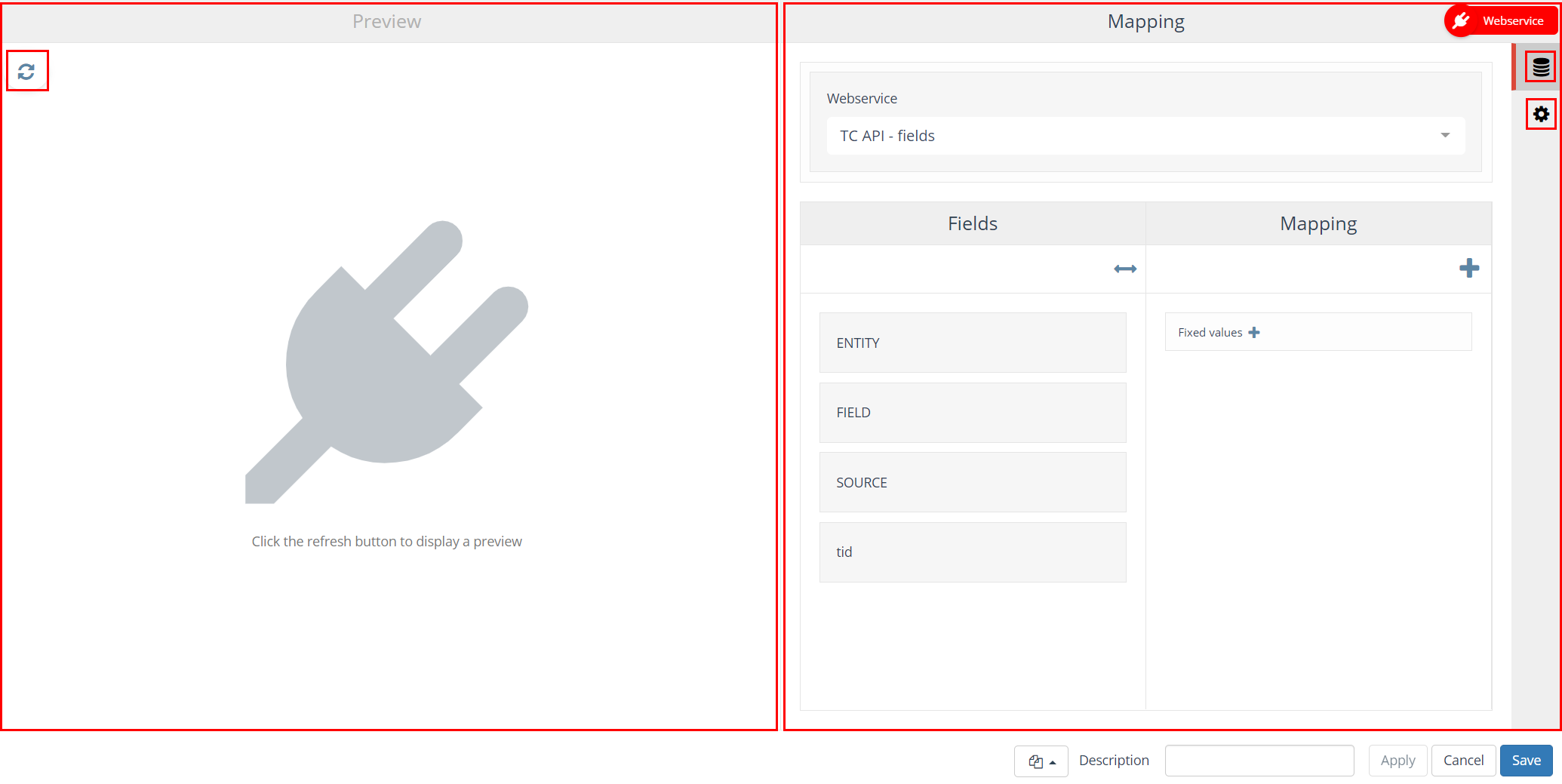
Deze sectie richt zich op de volgende opties; iedere optie bestaat uit een tabblad in de instellingen (rechterkant) van het webservice blok.
Het invullen van de tabbladen Mapping en Instellingen is verplicht.
| Icoon | Optie | Omschrijving |
| Mapping | Selecteer webservice en de mapping van de gepersonaliseerde webservice velden | |
| Instellingen | Hier zie je de retentie periode | |
| Logging | Hier zie je de logging/preview informatie van het webserivce blok en kun je filters aan- of uitzetten |
De preview (aan de linkerkant van het scherm) is altijd zichtbaar.
Klik op de ververs knop om een preview weer te geven. De webservice wordt nu uitgevoerd.
N.B.: Let op: bij gebruik van een post, wordt deze call uitgevoerd naar de webservice.
Mapping
Webservice
Het aanmaken van een webservice met het selecteren van de gewenste webservice uit de dropdown.
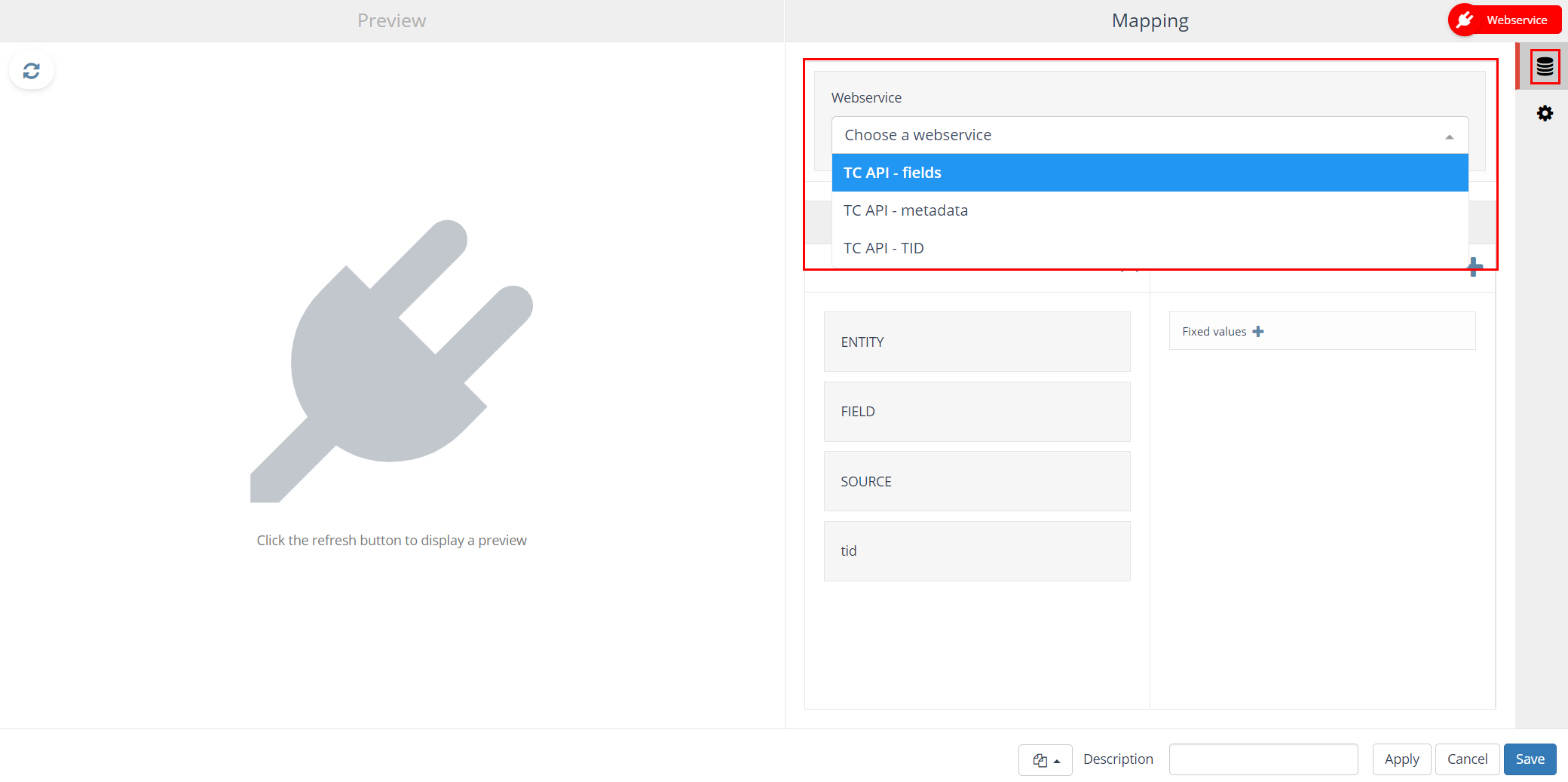
Data
Op basis van de instellingen van de webservice moeten de items in het veldenlijst worden geselecteerd (mapped) op dit tabblad.
Gebruik het ‘+’ icoontje rechtsboven om een of meerdere velden aan de Mapping toe te voegen.
Nadat de velden zijn toegevoegd aan de Mapping (rechterkolom) moeten ze worden gemapt aan de velden in de linkerkolom Velden.
Gebruik de knop ‘Automap velden’ of sleep het veld van de rechterkolom naar het bijbehorende veld in de linkerkolom.
Behalve de beschikbare velden in de database is het ook mogelijk om velden met een vaste tekstwaarde toe te voegen. Klik op het ‘Vaste waardes +’ veld om een tekstveld met een vaste waarde toe te voegen. Zowel de header als de waarde van het veld moeten worden opgegeven.
Meer details: Mapping.
Instellingen
Op het tabblad ‘Instellingen’ kan de gebruiker onder andere de retentie periode en het filter voor statuscodes instellen.
Retentie periode
De retentieperiode bepaalt hoe lang de webservice beschikbaar is binnen Ternair.
Standaard staat deze ingesteld op 1 dag.
Bestaande blokken behouden de retentie die ze al hebben.
Let op: zodra je de retentie aanpast, is dit niet meer terug te draaien.

Filteren op statuscodes
Daarnaast kun je statuscodes filteren. Zo bepaal je zelf welke statuscodes je wél of juist níet wilt verwerken. Hiervoor zijn twee opties:
- Blacklist – sluit specifieke statuscodes uit. Handig als je bepaalde bekende of irrelevante codes wilt negeren.
- Whitelist – sluit specifieke statuscodes in. Gebruik dit als je alleen een paar specifieke codes wilt monitoren.
Met deze filters houd je grip op de verwerking van statuscodes en zorg je dat alleen de relevante informatie wordt meegenomen.
Logging

Op de Logging tab wordt preview informatie getoond. Je ziet hier alleen informatie van de laatste log.
Logging wordt alleen getoond bij testen.
Algemene instellingen
| Optie | Omschrijving |
| Blok template | Ieder webservice blok kan als template worden opgeslagen. Nadat een webservice blok als template is opgeslagen kan het als template voor andere webservice blokken worden gebruikt. Een blok template kan worden hergebruikt door te klikken op ‘Open blok template’ in de linkeronderhoek van het webservice blok en de template uit de lijst te selecteren. |
| Omschrijving | Je kunt een omschrijving voor een webservice blok opgeven. Het omschrijvingsveld is bedoeld om een logische omschrijving voor het blok op te geven. Hierdoor is de inhoud van het output blok makkelijk herkenbaar in de selectie flowchart. |
| Toepassen | Door te klikken op de knop ‘toepassen’ worden de voorlopige instellingen voor het selectie blok opgeslagen. |
| Annuleren | Gebruik de knop ‘Annuleren’ om je wijzigingen ongedaan te maken. |
| Opslaan | Met de knop ‘Opslaan’ kun je je wijzigingen opslaan zonder het blok te (her-)berekenen. |
Uitvoeren
Na het succesvol uitvoeren van een webservice blok wordt een nieuwe databron gecreëerd voor selectie- en output blokken. Verbind het webservice blok met een selectie blok door een pijl van het ene blok naar het andere te slepen.